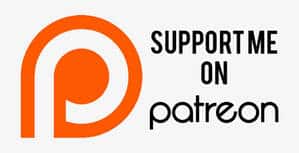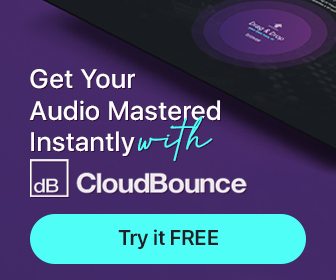Vous êtes à la recherche d’un logiciel de montage vidéo adapté à vos besoins ? Il en existe un nombre considérable, alors laquelle choisir ? Aujourd’hui j’ai décidé de vous parler de celle que j’utilise pour mes projets. Que vous soyez débutant ou professionnel, Adobe Premiere Pro pourrait bien vous convenir à vous aussi. Pour vous aider à décider si ce logiciel est effectivement adapté à votre contenu, à votre niveau de compétence et à votre budget, voici donc mon avis sur Adobe Premiere Pro CC.
Qu’est-ce qu’Adobe Premiere Pro CC ?
Adobe Premiere Pro est loin d’être un petit nouveau dans le monde du montage vidéo. Lancé pour la première fois en 2003, c’est le successeur d’Adobe Premiere (lancé en 1991).
Cette application de montage vidéo développée par Adobe Systems Adobe a vu ses performances s’améliorer au cours des années au fur et à mesure des différentes sorties. Voici une petite vidéo si vous êtes curieux de l’évolution qu’il a pu avoir depuis les tout débuts jusqu’en 2019.
Concrètement, Premiere Pro modifie et assemble les fichiers vidéo et audio pour créer des films, clips, etc. Il s’intègre avec le reste d’Adobe Creative Cloud, notamment avec After Effects pour créer des effets spéciaux 3D pour vos films.
C’est l’un des meilleurs logiciels de montage vidéo pour les professionnels et les amateurs qui souhaitent produire du contenu vidéo à un bon niveau. Très populaire, Premiere Pro est conçu pour convenir à un large public. Quand j’ai démarré sur ce logiciel, je ne connaissais presque rien en montage vidéo. Donc rassurez-vous, si vous êtes débutants, vous pouvez aussi vous y mettre. De plus, Premiere dispose des fonctionnalités et des outils nécessaires pour éditer au plus haut niveau. Des publicités télévisées, des vidéoclips et des films hollywoodiens ont été montés sur Premiere. Par exemple, Adobe Premiere Pro a été utilisé pour l’excellent film Gone Girl de David Fincher ou encore pour le live Madonna The Confessions Tour.
Fonctionnalités
Adobe Premiere Pro comprend de nombreuses fonctionnalités qui en font un choix idéal pour un large public. Certaines fonctionnalités sont similaires à d’autres logiciels de montage vidéo, ce qui en fait un point de départ facile pour les débutants ou un changement facile pour ceux qui sont expérimentés.
Interface
Alors que la plupart des autres éditeurs vidéo optent pour une approche de menu déroulant pour leur interface utilisateur, Adobe a décidé d’organiser le programme de manière à mettre en évidence la tâche actuelle que vous utilisez. Ainsi, le logiciel d’édition est organisé en sept zones principales, visibles en haut de l’écran. De gauche à droite, vous verrez l’assemblage, le montage, la couleur, les effets, l’audio, les images et les bibliothèques. Cela permet à Adobe de présenter plus de fonctionnalités par écran que d’autres programmes.
Dans chaque espace de travail, vous verrez quatre panneaux principaux :
- panneau de projet : vous trouverez tous ces éléments importés organisés ici ;
- moniteur source : les ressources du panneau de projet peuvent être consultées ici ;
- moniteur de prévisualisation : ce panneau montre ce qui est en cours de lecture sur votre chronologie ;
- chronologie : toutes les séquences, l’audio et les graphiques sont rassemblés pour créer des vidéos dans la chronologie.
Même si elle est à première vue simple et intuitive, cette interface utilisateur n’est pas sans inconvénient. Ce qui m’a quelque peu déroutée au début est le fait que la plupart des tâches ne peuvent être effectuées que dans leur zone parent. Heureusement, les raccourcis clavier de Premiere Pro sont extrêmement utiles et vous feront gagner beaucoup de temps s’ils sont utilisés correctement.
Assemblage
La première zone est le menu Assemblage, où vous importez des fichiers de votre ordinateur dans votre projet. Utilisez cet espace de travail pour importer et organiser facilement tous les éléments de vos projets tels que les séquences, les images et l’audio. Il est assez intuitif d’importer et d’organiser des fichiers dans le programme.
Montage
La zone de montage est l‘espace de travail principal où vous allez créer et éditer des vidéos du début à la fin. Il vous suffit de faire glisser et de déposer vos fichiers importés dans la chronologie pour commencer votre montage. La zone de montage est également l’endroit où vous aurez un premier aperçu des « outils » dans Premiere Pro.
Par défaut, vous serez sur l’outil de sélection. Il sert à sélectionner les éléments de votre projet et à les déplacer. Vous avez aussi par exemple l’outil cutter si vous avez besoin de scinder un clip en deux.
Couleur
La zone couleur est un des grands atouts de Premiere Pro. En effet, Lumetri Color, la suite d’étalonnage des couleurs de Premiere est très efficace et répondra certainement à vos besoins. L’interface utilisateur de cette zone est réactive et très intuitive pour celui qui a un peu d’expérience en montage vidéo ou photo. Sur le côté gauche de cette zone, vous obtenez un aperçu très détaillé des données de couleur de vos clips vidéo.
Le panneau de correction des couleurs de base de Lumetri est suffisamment simple pour que les débutants puissent correctement corriger leurs images. Pour les autres panneaux tels que les courbes et les roues chromatiques, vous aurez besoin de vous former, mais faites-le, car elles peuvent ajouter une réelle créativité à vos images.
Premiere est livré avec une bonne quantité de LUT par défaut, et de nombreuses autres sont disponibles en téléchargement. Ceux-ci agissent comme des filtres et peuvent être déposés directement sur les images, aucune expérience n’est requise.
Effets
La zone d’effets est l’endroit où vous appliquez des effets prêts à l’emploi à vos clips audio et vidéo. Premiere Pro est livré avec plusieurs effets prédéfinis à glisser-déposer sur des clips vidéo. Les effets vont de simples transitions vidéo et audio à des effets visuels plus complexes.
Adobe vous permet de sélectionner, d’appliquer et d’ajuster rapidement les paramètres en un minimum d’étapes. Il est extrêmement facile de copier des effets que vous avez déjà appliqués à un clip et de les coller dans un autre, ce qui vous fait gagner du temps. Quasiment tout ce qui modifie votre clip vidéo ou audio de quelque manière que ce soit est classé comme un effet dans Premiere.
Le point négatif est que de nombreux effets pèsent lourdement sur les ressources de votre ordinateur. Pour les utiliser, il vous faudra donc un ordinateur suffisamment puissant. Sinon, vous risquez que la fenêtre de prévisualisation vidéo devienne particulièrement lente. Avec mon précédent ordinateur (qui n’était pas fait pour le montage), il arrivait même que la vidéo se fige, plante et que je doive redémarrer régulièrement le logiciel quand j’appliquais un de ces effets. Les réalisations de mes premières vidéos étaient donc très longues… (Je vous conseille d’ailleurs de sauvegarder très très régulièrement votre projet pour ne pas risquer de tout perdre en cas de problème.)
Et sachez que Premiere Pro n’a manifestement pas été conçu pour être un éditeur d’effets spéciaux. C’est à cela que sert Adobe After Effects.
Audio
Les outils pour peaufiner votre son sont presque aussi fins que les outils de couleur et d’éclairage. Premiere propose d’excellents outils d’édition audio tels que les modes d’automatisation dans le mélangeur de pistes ou la possibilité d’attribuer des types audio dans l’espace de travail Audio. Les préréglages sont également extrêmement précis par rapport à leurs descriptions.
Les paramètres audio de base tels que le volume et le panoramique sont assez faciles à comprendre et utiliser. C’est peut-être tout ce dont les débutants auront besoin pour le montage. Mais les fonctionnalités plus avancées utilisées pour affiner vraiment le montage audio demanderont un apprentissage.
Image
L’onglet Image est l’endroit où vous pouvez appliquer toutes sortes de contenu généré à votre film. Vous trouverez ici des titres, des vignettes, des toiles de fond de texte ou tout autre élément devant apparaître au-dessus de votre vidéo. Faites simplement glisser et déposez le contenu généré directement dans la chronologie de votre vidéo et il deviendra un nouvel élément que vous pourrez modifier comme vous le souhaitez.
Librairies
Dans la zone des librairies, vous pouvez effectuer une recherche dans la base de données Adobe contenant des images, des vidéos et des modèles. Il est très pratique d’avoir des images et des vidéos de qualité aussi facilement disponibles, mais tout ce qui se trouve dans la bibliothèque d’Adobe nécessite l’achat d’une licence supplémentaire avant de pouvoir être ajouté à votre projet.
Prix
Il n’est possible de se procurer Adobe Premiere Pro CC qu’en souscrivant à l’abonnement Adobe Creative Cloud. Deux possibilités s’offrent à vous :
- accéder à toutes les applications Creative Cloud (parmi lesquelles After effects, Adobe Spark, Audition, Photoshop, etc.) pour 59,99 € par mois pour un abonnement annuel ou 89,99 € par mois sans engagement ;
- accéder uniquement à Premiere Pro pour 23,99 € par mois avec un engagement annuel ou 35,99 € par mois sans engagement.
Premiere Pro est fourni avec Premiere Rush, une application tout-en-un qui fonctionne sur tous les appareils. Ainsi, vous pouvez filmer et monter une vidéo sur votre téléphone puis la partager sur vos réseaux sociaux depuis votre ordinateur. Vous pouvez également ouvrir un fichier Premiere Rush avec Premiere Pro pour le retravailler.
Adobe propose un essai gratuit de 7 jours pour lequel vous devrez remplir vos coordonnées bancaires. Sachant que les facturations périodiques débutent uniquement après la fin de votre période d’évaluation gratuite de 7 jours, pensez bien à annuler votre abandonnement avant cette date si vous ne souhaitez pas continuer. Les étudiants ou enseignants peuvent bénéficier d’une réduction de -65 % sur toutes les applications Creative Cloud.
Avis sur Adobe Premiere Pro CC
J’utilise Premiere Pro depuis de longues années maintenant et je n’ai aucune envie de changer de logiciel de montage. J’ai même réalisé deux clips avec cet outil alors je ne peux que vous le conseiller. Adobe Premiere Pro offre un choix attrayant à un prix raisonnable. Les utilisateurs ont accès à des fonctionnalités de niveau professionnel idéales pour créer du contenu sur les réseaux sociaux, des clips musicaux, des longs métrages, etc.
L’un des principaux arguments de vente de Premiere Pro est son intégration transparente avec d’autres programmes Adobe, notamment After Effects, Audition et Premiere Rush. Si vous êtes prêt à débourser un peu pour la combinaison de tous ces logiciels, vous trouverez que la suite Adobe Creative Cloud de ces programmes très intéressante.
Premiere Pro est un outil puissant, mais il est loin d’être parfait. Les effets spéciaux ne sont pas son point fort, et de nombreux effets ont causé des problèmes de performances pour moi. Le programme est très gourmand en ressources et peut ne pas fonctionner correctement si vous n’avez pas un ordinateur suffisamment puissant. Si l’interface utilisateur est conçue pour être simple à utiliser, je pense qu’il faut un certain temps pour s’y habituer lorsqu’on débute. De mon côté, j’ai eu la chance d’avoir des personnes autour de moi pour m’expliquer comment fonctionne Premiere Pro. Si vous voulez apprendre à utiliser ce logiciel, je vous propose de découvrir les formations Elephorm dédiées à Premiere Pro.
Commencez par essayer Premiere Pro pendant 7 jours afin de vous faire un avis.











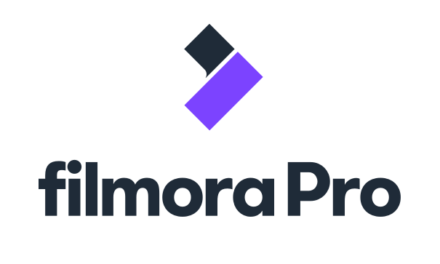

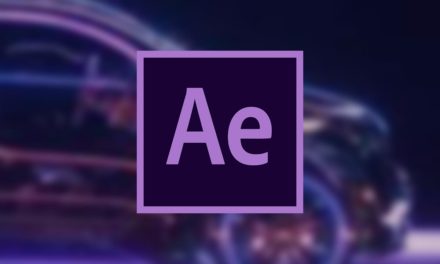
 Découvrez comment avoir la pochette de votre EP ou votre photo ici
Découvrez comment avoir la pochette de votre EP ou votre photo ici